手机打电话录音怎么录,在现代社会中手机已经成为了我们生活中不可或缺的一部分,除了方便我们与他人进行通信,手机还具备着许多其他功能,其中之一就是录音。有时候在通话过程中,我们可能需要录下重要的对话内容或者是留下一些备忘录。如何在手机上进行通话录音呢?接下来我们将介绍一些简单的步骤,帮助您轻松实现手机通话录音的功能。
手机录音通话步骤
操作方法:
1.首先下载触宝手机助手,可以在百度移动应用中找到这款软件。并安装到手机(这里以安卓手机为例)。
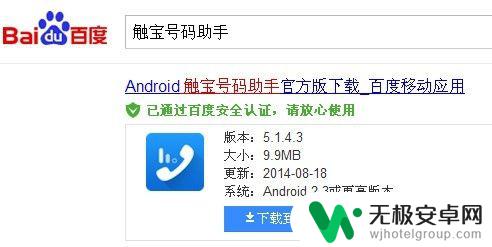
2.在手机上点击【拨号】。
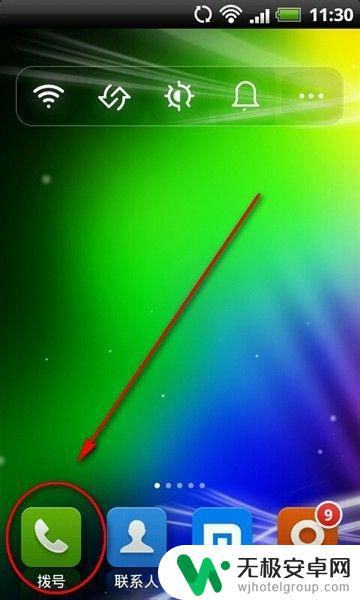
3.默认进入了触宝的拨号界面,可以通过联系人或者手动拨打某个号码。
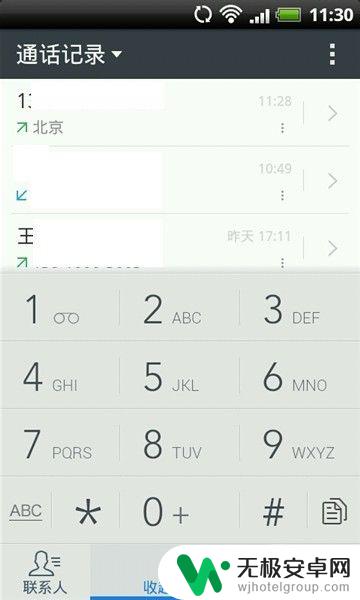
4.在对方振铃期间或者对方接听通话后,都会在界面上有一个【通话录音】的按钮。
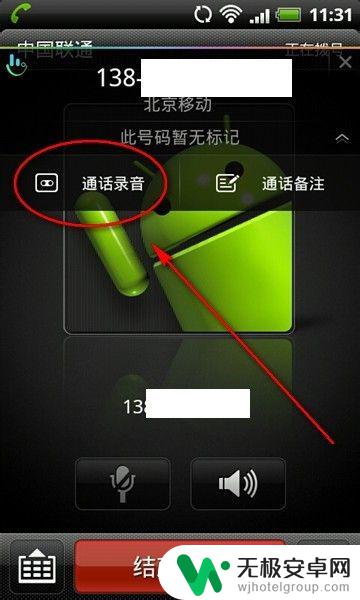
5.点击【通话录音】就可以开始对本次通话录音了,可以实时看到录音的时间长度。

6.当点击暂停或者挂断通话后,录音会自动停止。
在手机通话记录界面的右上角点击【更多】,在下拉菜单中选择【通话录音】。
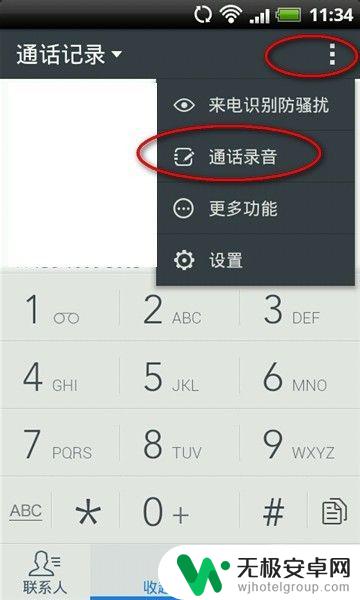
7.进入通话录音管理界面,在这里可以看到已经保存下来的录音。也可以对录音操作进行设置。
录音文件是以时间和对方号码来排序的。点击打开今天的录音列表。
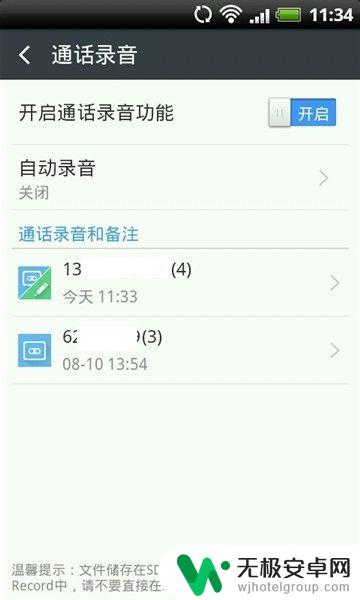
8.可以看到一共有3个录音,每个录音文件的时间长度也可以看到。
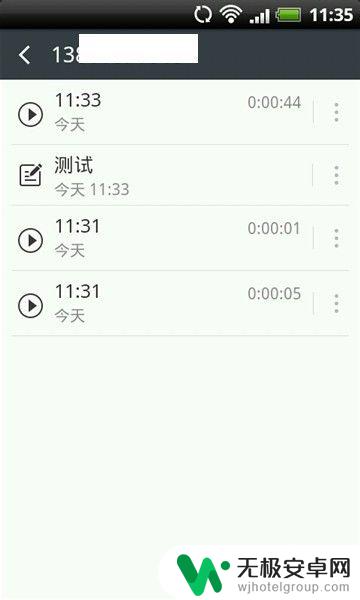
9.点击某个录音,就开始播放该录音,可以听到录音的内容。
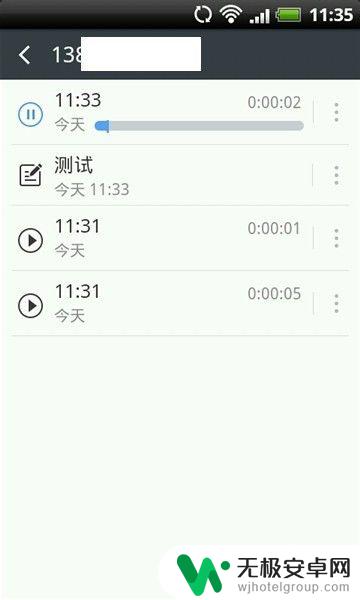
10.长按某个录音,可以打开快捷菜单,能够对录音文件的名称进行编辑。
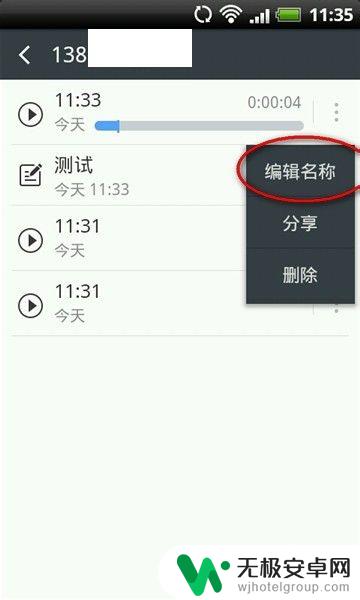
11.可以编辑某个重要的录音,下次就可以快速找到这个录音了。
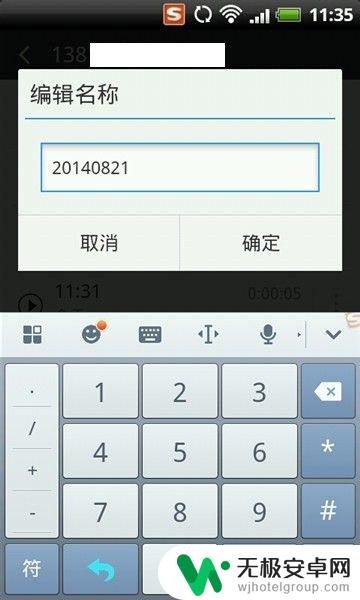
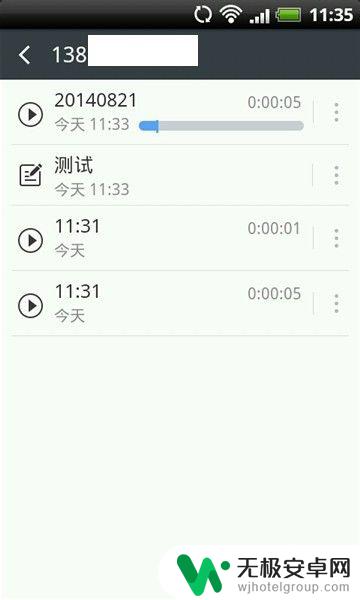
12.也可以删除某些不需要的录音文件。
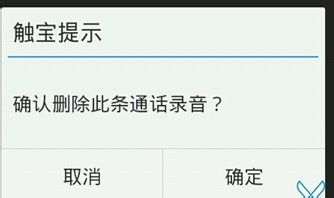
13.在【自动录音】选项中,可以设置对所有的通话或某个联系人的通话都进行录音。也可以关闭自动录音,采用刚才介绍的手动录音的方式。
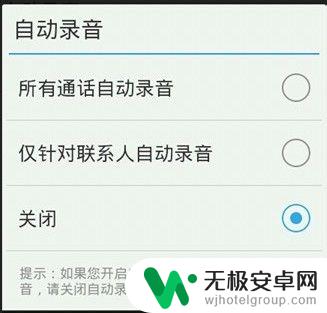
以上是手机录音的全部内容,如果您还有不清楚的地方,可以参考小编提供的步骤进行操作,希望这些内容能对您有所帮助。










